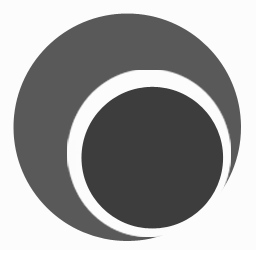
captura中文版
v8.0.0 最新便携版本大小:2.38M更新:2021-02-05 16:21
类别:图像捕捉系统:Win7, WinAll
分类
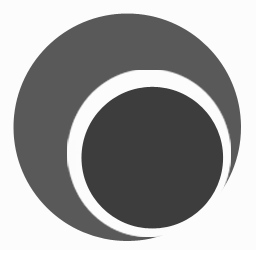
大小:2.38M更新:2021-02-05 16:21
类别:图像捕捉系统:Win7, WinAll
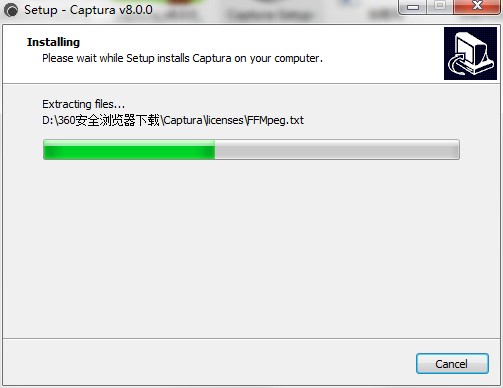
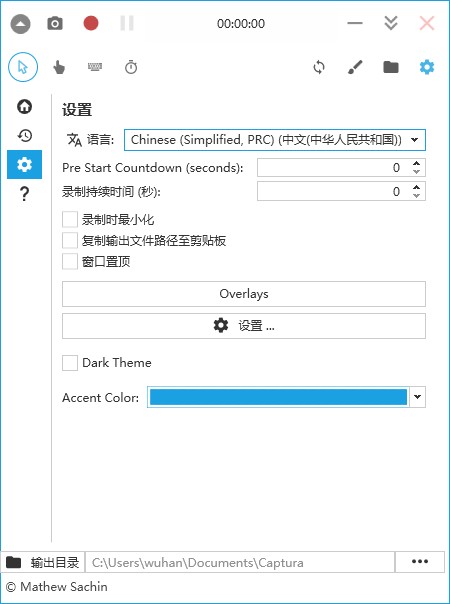
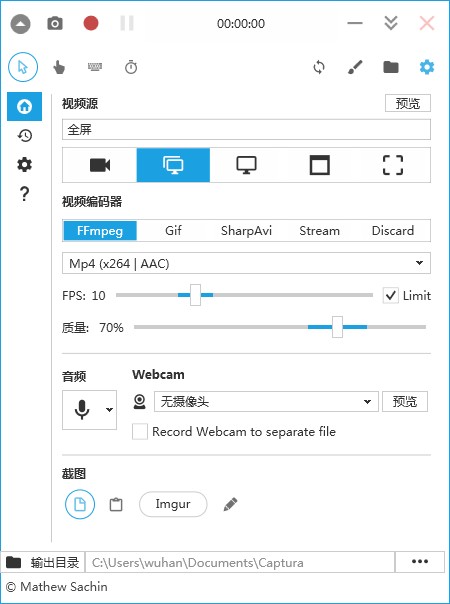
captura中文版是使用方法简单优秀不占内存的屏幕录制软件,简单操作就能完成对电脑操作步骤的录制,轻松帮助你解决录屏问题,软件支持多种语言,在设置界面中可以自由更改,快来解锁属于你的录屏神器吧!
captura官方版是开源的windows录屏工具,支持运行在所有常见的windows操作系统上。使用起来简单便捷。属于那种小巧、多功能,又有着丰富自定义功能的小工具。
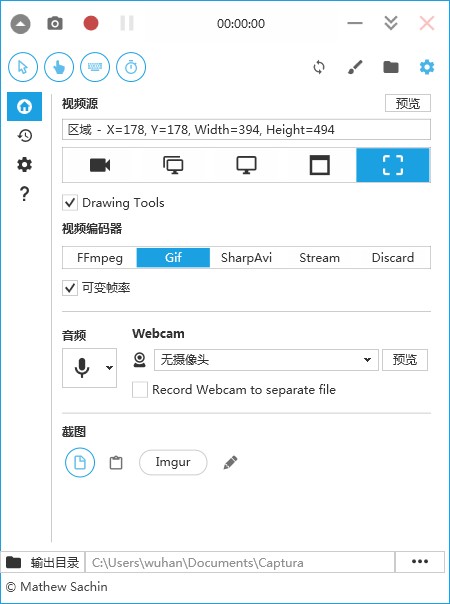
1、录制使用的视频格式。除了mp4、avi格式之外,你还可以把屏幕录像制作成gif图片,录制成mp4的话,还可以选择是否使用显卡录制,从而降低cpu的负担。
2、是否有摄像头画面。
3、录制整个桌面,指定区域还是只需要录制声音。如果选择录制指定区域的话,录制过程中还可以随时更改区域位置和大小。
4、录制的帧数和质量。
5、录制后的保存路径。
基本上,你在屏幕录像方面需要用到的选项都可以在界面上找到,参考设置界面,还可以使用快捷键来启用录制功能。
三种拍摄模式
简单不可能
压缩质量选择器
要使用capture,只需单击所需的模式,窗口就会消失,让您进行拍摄。完成后,将出现另一个窗口,用于选择将jpg文件保存到的位置。哦,别忘了首先选择生成的捕获文件的质量!
区域、窗口录制
摄像头画中画录制
纯音频录制
全屏 directx 游戏录制
全屏录制屏幕
记录键盘按键点击
显示鼠标点击
图片/文字水印
显示计时器
区域黑屏打码
如何录制?
1、第一种是仅录音频,第二种是录全屏, 第三种是录指定全屏, 第四种是录窗口, 第五种是录区域, 第六种是录游戏(或者说录桌面复制)
2、视频编码器包括4种,另外输出格式包括mpeg, gif, avi, steam
3、三个按钮分别是截屏, 录像以及停止录制
4、个人认为:选择ffmpeg最好,你可以直接使用,不用单独下载插件,并且帧率和质量都可以调
5、注意音频有两个来源,电脑本身的声音和麦克风的声音,你自己按照自己的需要来勾选
ps:captura录屏没声音,事实上就是因为没有选对音频来源
怎么设置中文?
1、打开captura软件,找到设置按钮,在language栏选择语言,选择简体中文
2、选择简体中文后,软件就设置为中文界面了
captura在视频设置中,选择录制区域,视频编码器,帧率及质量。在视频上方,可以看到鼠标、手指等图标,它们的激活状态可以决定视频是否会显示鼠标、鼠标点击痕迹、按下的键盘按键等信息。
有史以来最稳定版本
将bug扫地出门进行到底

好色鬼取色器(屏幕颜色采集工具) 图像捕捉851KBv2017 绿色最新版
下载
snagit12汉化修改版 图像捕捉75.29Mv12.4.0.2992 最新版
下载
电脑摄像头拍照软件(Video Booth) 图像捕捉9.76M免费版
下载
美颜相机软件 图像捕捉59.66Mv6.2.1.0 免费版
下载
屏幕录像专家v7.5注册机 图像捕捉204KB
下载
Super Screen Capture(超级屏捕) 图像捕捉3.82Mv6.0 最新版
下载
snagit中文版(截图工具) 图像捕捉61KBv13.1.0.7494 最新版
下载
摄像头录像大师(电脑录像软件) 图像捕捉21.48Mv2017 最新版
下载
彩漫相机pc版 图像捕捉22.29Mv1.6.1065 最新版
下载
Super Capture(屏幕抓图工具) 图像捕捉3.82Mv2017 汉化版
下载
截图工具scrtopicc 图像捕捉367KBv1.0 最新版
下载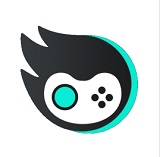
AQ录制最新版 图像捕捉143.26MV1.7.8.0
下载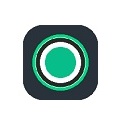
轻映录屏2024最新版 图像捕捉40.94MV3.0.0.6
下载
KK录像机2024最新版 图像捕捉17.88MV2.9.0.0
下载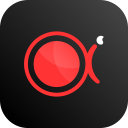
傲软录屏2024最新版 图像捕捉1.82MV1.4.14.8
下载
EV录屏2024最新版 图像捕捉32.36MBV5.1.4
下载